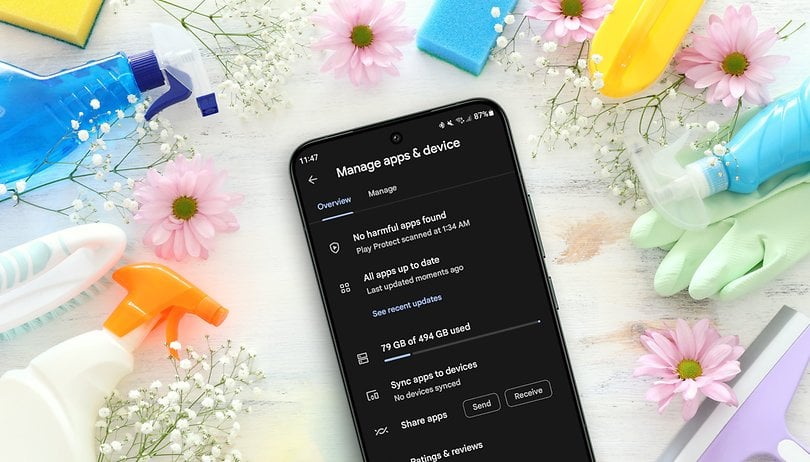
Klager telefonen din over at minnet er fullt? Dette er irriterende, men kan vanligvis løses med noen få enkle grep. I de følgende instruksjonene tok jeg tak i en smarttelefon som var full og prøvde å frigjøre så mye lagringsplass som mulig, og la selvfølgelig favorittappene og bildene mine på den.
I vår guide vil jeg gjerne prøve en mer underholdende tilnærming og har derfor hoppet rett over på en Pixel-telefon i redaksjonene våre. Som det skjer, er de tilgjengelige 64 GB på Google Pixel 3 XL som vi brukte for denne artikkelen faktisk nesten oppbrukt. Så la oss prøve å frigjøre så mye lagringsplass som mulig.
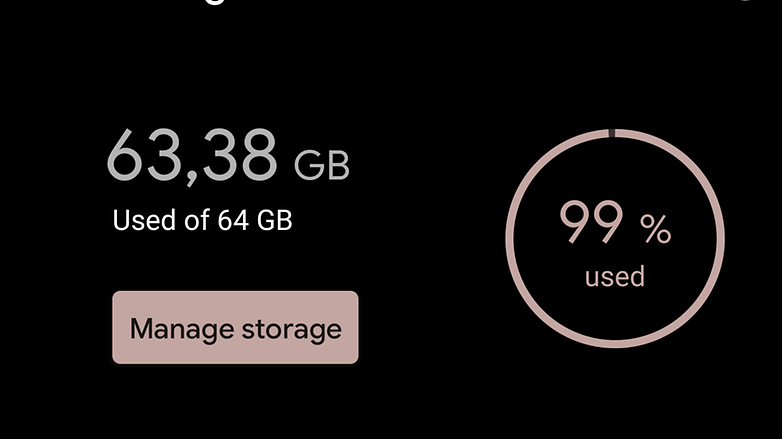
99 prosent full lagringsplass! På tide å tømme minnet mitt. / © nextpit
Vi starter med 63,38 av 64 gigabyte, som er opptatt i henhold til mine Android-innstillinger. Det er nok til å fortsette å få irriterende varsler. Det jeg for enhver pris vil unngå er å måtte slette nyttige apper midlertidig eller å måtte rote gjennom en million WhatsApp-bilder. Nedenfor har jeg samlet alle trinnene slik at du kan hoppe over uønskede tiltak om nødvendig.
Slipp unødvendige apper
Mitt første tiltak for å motvirke et for fullt mobilminne: Slett apper som du uansett ikke bruker lenger. Selvfølgelig kan du gjøre dette på gammeldags måte ved å gå gjennom listen over installerte apper. Da jeg skrev denne artikkelen, fortalte Android meg at jeg hadde 130 apper installert. Men i tillegg til appadministrasjon, er det et annet tips på hver Android-telefon.
Google Play Store har allerede en funksjon for å rydde opp i apper. Du kan enkelt velge flere apper, se hvor mye lagringsplass de tar opp og slette alle samtidig. Du finner funksjonen som følger:
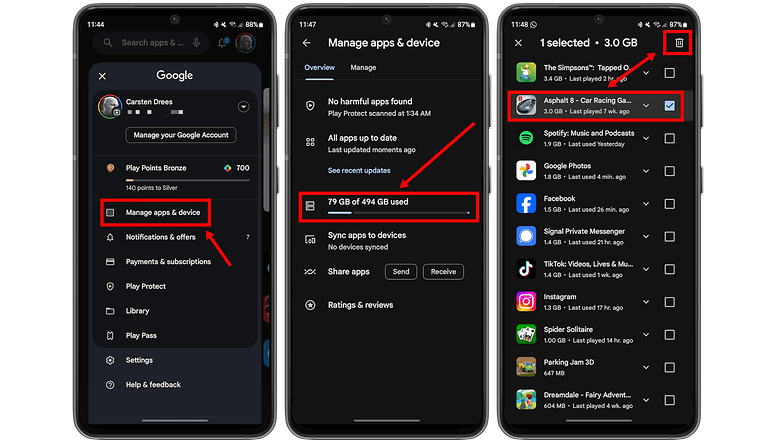
I Google Play-innstillingene kan du slette flere plasskrevende apper samtidig. / © nextpit
- Åpne Google Play Store.
- Trykk på kontoikonet ditt øverst til høyre.
- Velg Administrer apper og enhet.
- Trykk på den brukte oppbevaringsboksen.
- Velg appene du vil slette.
- Trykk på søppelikonet øverst til høyre.
Som standard vil Android vise deg anbefalinger basert på bruksstatistikken din. Øverst finner du appene du ikke har brukt på lenge. På en eller annen måte glir Telegram og datingappen OkCupid også inn der. Dette er begge apper som jeg definitivt har brukt i det siste.
Mitt utvalg av apper som egentlig ikke lenger er relevante legger opp til 1,5 gigabyte. Det er ganske mye, men som teknisk journalist installerer jeg alltid nye apper. Ned med et tips! Den gode nyheten: Jeg har allerede vært i stand til å drepe den irriterende varslingen om fullt minne.
Den dårlige nyheten: 62,22 gigabyte av telefonens minne er fortsatt fullt! Så la oss fortsette med det
Legg forhåndsinstallerte apper på is
Du kan ikke avinstallere apper som var forhåndsinstallert på telefonen din. Dette kan være irriterende, men det er ikke så ille. Dette er fordi Android gir deg muligheten til å deaktivere den respektive applikasjonen. Du kan finne ut mer i veiledningen vår for å slette forhåndsinstallerte apper.
Siden jeg bruker en Google-telefon, har jeg ingen problemer med forhåndsinstallerte apper. I dette tilfellet er det selvfølgelig irriterende da jeg ikke får frigjort mer lagringsplass. Så la oss gå videre til neste punkt: tømme noen appbuffere!
Sletting av appcacher og appdata
I noen tilfeller er det virkelig noe å hente her! Fordi Netflix, for eksempel, samler de nedlastede filmene i appdataene og appcachen. Selvfølgelig fyller dette virkelig opp Android-minnet. På telefonen min er det 1,1 gigabyte, og med nedlastede Spotify-data kunne jeg frigjort 3,3 gigabyte lagringsplass. Jeg burde rydde opp her!
Igjen, appbehandleren i Google Play Store er den beste måten å gjøre dette på. Gå til menyen fra det første instruksjonstrinnet og sorter appene etter størrelse i stedet for etter anbefaling.
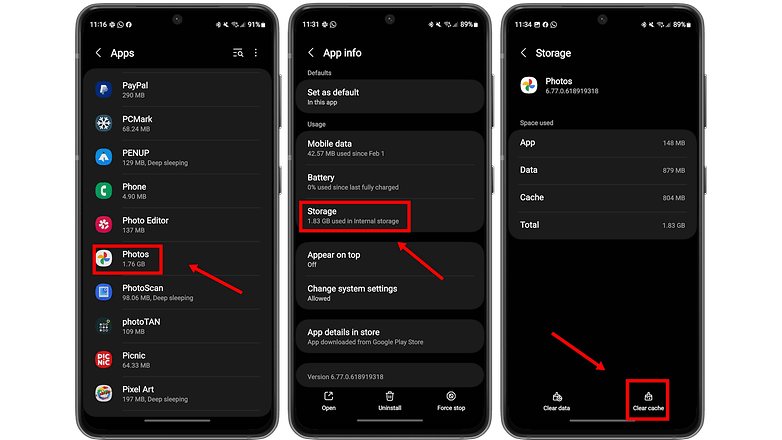
Appinnstillingene ser litt annerledes ut avhengig av produsenten. Her kan du se menyen til Samsung. / © nextpit
Hvis du finner en app som virker for stor, er det best å bytte til selve appen. Husk at menyene kan være strukturert litt annerledes avhengig av smarttelefonprodusenten. Sjekk om du kan kaste ut nedlastede filer direkte i appen. Hvis dette ikke er mulig, fortsett som følger:
- Åpne Innstillinger-appen.
- Gå til Apps.
- Trykk på Se alle apper.
- Velg en app som er for stor.
- Velg Lagring og hurtigbuffer.
- Trykk på Tøm lagring eller Tøm buffer.
- Forsiktig: Hvis du sletter applagringen, må du logge på appen på nytt. Alle personlige data går også tapt
Jeg var i stand til trygt å kaste ut hurtigbufferen og brukerdata for noen få apper. Et tilbakeblikk på det brukte minnet mitt viser meg at jeg bare har 59,87 gigabyte minne igjen på telefonen min. Ytterligere 2,5 gigabyte økt! Dessverre er app-cachen og brukerdata filer som raskt akkumuleres igjen. Så la oss ta en ny titt!
Bruk minneadministrasjon i «Google Files»
Mens jeg skriver disse ordene, har jeg fortsatt 54 varsler, og du kjenner til lagringsproblemene mine. Googles minnehåndtering i «Filer»-appen er en skikkelig hjelp til å rydde opp.
Hvis du ikke har filer forhåndsinstallert, kan du laste ned appen via lenken over dette avsnittet. Applikasjonen analyserer lagringen din og identifiserer individuelle filer eller hele grupper med data som er overflødige eller bør flyttes til et lagringsmedium på grunn av størrelsen.
Slett dupliserte filer
Hvis du trykker på Rens i den nederste linjen i appen, skanner Files telefonens minne og søker etter visse typer minnesvin. Du kan slette duplikatfilene i telefonens minne uten frykt for å miste data. Jeg har 1926 dupliserte filer i minnet. Så bli kvitt dem.
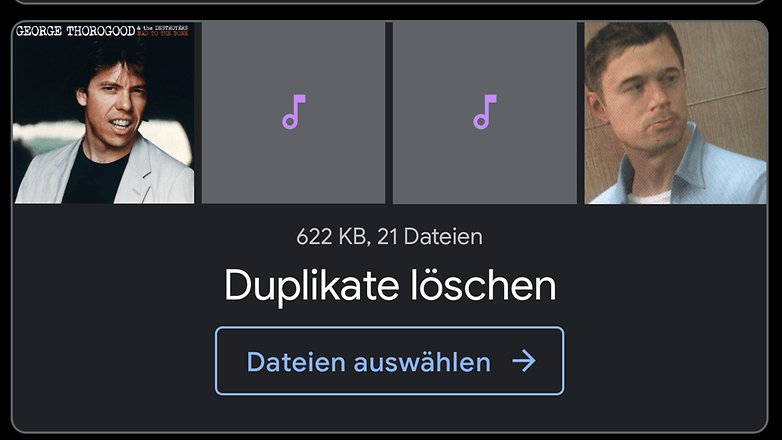
Ingen trenger dupliserte filer! / © nextpit
Du kan selvfølgelig ta en titt på filene eller bare si farvel til alle dataene samtidig. Etter å ha byttet til en testenhet, lastet WhatsApp ned alle mediene igjen. Ved å slette dem kan jeg frigjøre ytterligere 485 megabyte på telefonen min.
Slett gamle skjermbilder
En annen spesiell sak som kanskje ikke frigjør for mye minne for deg: Som teknisk journalist tar du naturligvis skjermbilder av apper eller innstillinger hele tiden, som i denne artikkelen. Taktikken min her er å velge alle skjermbildene og se gjennom dem for å se hva annet jeg trenger.
Resultatet er 285 overflødige skjermbilder, som frigjorde 303 megabyte med lagringsplass for meg! Morsomt faktum: Jeg har også slettet alle skjermbildene for denne guiden. Dette er grunnen til at mange av detaljene ikke lenger samsvarer med bildene som vises. Smart, ikke sant?
Sletting av synkroniserte bilder og videoer
Googles Android-operativsystem er fast knyttet til Google Drive og Google Photos-fotoskyen. Selv om Google Photos ikke lenger tilbyr ubegrensede bildeopplastinger siden 1. juni 2021, er appen et veldig godt administrasjonsverktøy på Android. Hvis det også er bilder og videoer på lagringen din som allerede er lagret i skyen, kan du slette dem via Filer.
Å lagre synkroniserte filer er veldig nyttig for meg! Med 9,97 gigabyte er de allerede synkroniserte filene sannsynligvis en av de mest effektive måtene å frigjøre lagringsplass på. Spesielt siden du ikke mister filene, men kan laste dem ned fra skyen når som helst. Et veldig godt alternativ hvis Android-minnet ditt er fullt.
Slett og lagre store filer
Selv om det er sant at hver liten bit hjelper, er de mest problematiske filene på telefonen videoer og lydfiler som er for store. Selv smarttelefoner under $200 tar opp videoer i full HD, og dette resulterer naturligvis i enorme filer. For å finne ut hvilke filer som tar mest lagringsplass, kan du bruke Google Files til å vise de største filene på telefonen.
Til sammen måler disse filene 12,56 gigabyte for meg. Jeg gikk gjennom videoene og slettet det som kom inn via WhatsApp og var irrelevant. Selvfølgelig vil du ikke nødvendigvis slette minner fra ferier eller familiebegivenheter – du kan også eksportere dem direkte til en nettbasert lagringstjeneste i Filer-appen.
Ved å slette de store filene klarte jeg å frigjøre 2,1 gigabyte lagringsplass. Tross alt var mange av videoene for viktige til å slettes. Jeg trenger fortsatt ikke filene på telefonen min, men kan trygt legge dem på et microSD-kort eller en ekstern harddisk.
En kort foreløpig konklusjon med Google Pixel 3 XL: Med disse enkle tipsene har jeg 17,07 gigabyte lagringsplass tilgjengelig igjen. Med litt mer tid og krefter kan du nå utføre følgende trinn!
Bruk microSD-kort og formater som intern lagring
Et kult alternativ som bare er tilgjengelig på enkelte Android-smarttelefoner: Sett inn et microSD-kort i telefonen og formater det som intern lagring. Du kan finne ut nøyaktig hvordan dette fungerer i de tilknyttede instruksjonene. Prinsippet blir raskt forklart:
Som standard gjenkjenner Android microSD-kortet som en andre partisjon og lar deg bytte filer til det. Men når det formateres som internminne, er det i utgangspunktet en jevn overgang mellom SD-kortet og internminnet. I noen tilfeller lar dette også apper lagres på kortet.
microSD-kort er selvsagt også svært gode lagringsmuligheter for store videoer og overflødige filer. Google Files kan hjelpe deg med å finne store filer igjen. Fortsett som følger:
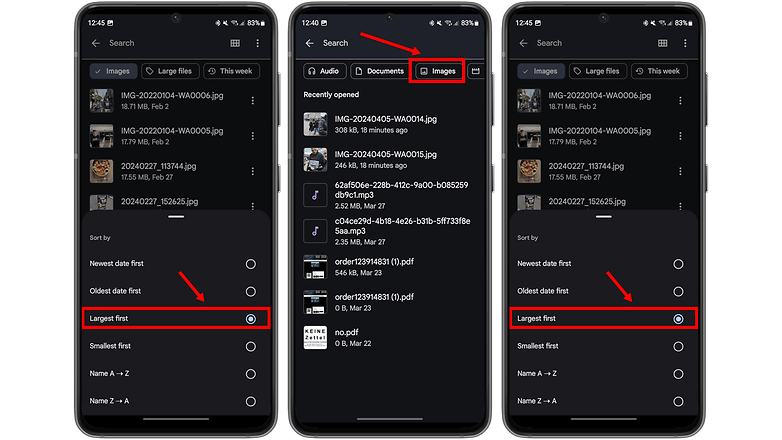
Store filer kan bli funnet på kort tid hvis du bruker sorteringsfunksjonen! / © nextpit
Finn store filer og lagre dem på SD-kort
- Velg Søk øverst i Google Files-appen.
- Velg en datakategori.
- Trykk på de tre prikkene øverst til høyre.
- Velg Sorter og sorter etter filstørrelse.
- Nå kan du se minnesvinene, som du kan flytte ved å holde nede og bruke de tre prikkene øverst til høyre.
Siste utvei: Tilbakestill telefonen
Har du virkelig slettet alle de store filene dine og finner ikke en app du vil bli kvitt? Da nytter det ikke, og du må tilbakestille telefonen på godt og vondt. Takket være fallende minnepriser og økende mobiltelefonminne, blir denne siste utveien heldigvis stadig mer sjelden.
Likevel vil vi fortelle deg i de tilknyttede instruksjonene nøyaktig hvordan du kan lage en sikkerhetskopi av mobiltelefonen din og deretter slette alle brukerdata. Du kan deretter dra filene fra sikkerhetskopien tilbake til telefonen og sørge for at minnet forblir tomt.
Men hva med min iPhone?
Leser du denne teksten med den hensikt å rydde opp i iPhone-minnet? I så fall er jeg nødt til å gi deg oversikten, fordi jeg vil forklare oppryddingsfunksjonene til iOS i en egen artikkel. På den ene siden er forskjellene så betydelige at jeg ønsker å holde artiklene så adskilte som mulig.
På den annen side må jeg først organisere en iPhone som jeg kan rote til og rydde opp igjen. Så vær tålmodig litt lenger eller del dine iPhone-rengjøringstips og triks i kommentarfeltet!
Leave a Reply
You must be logged in to post a comment.